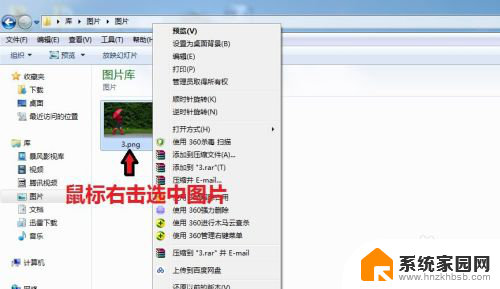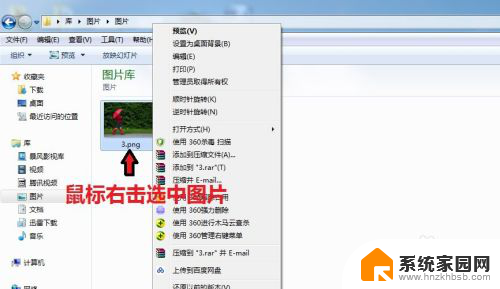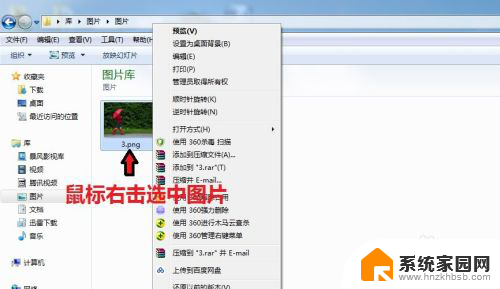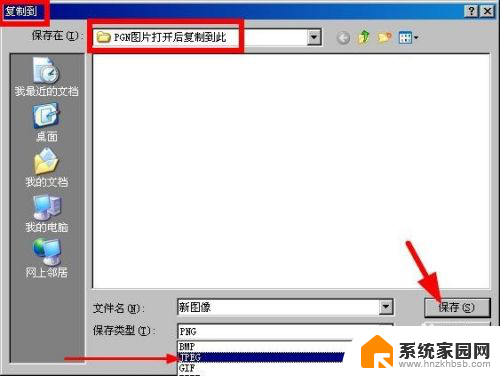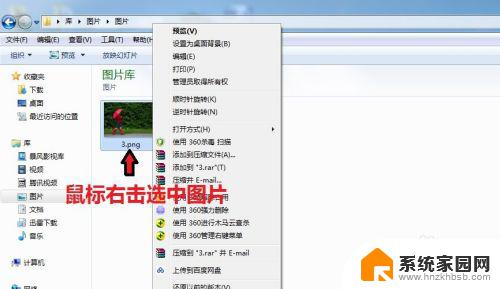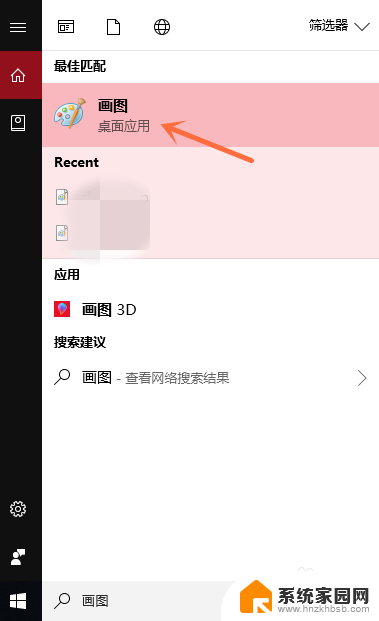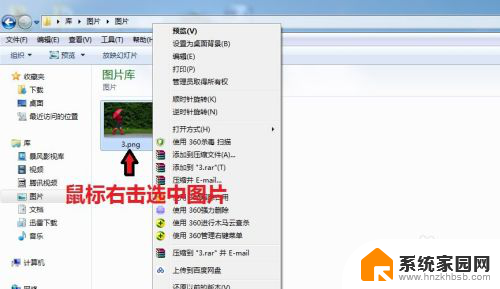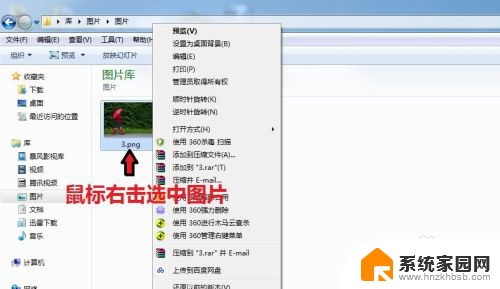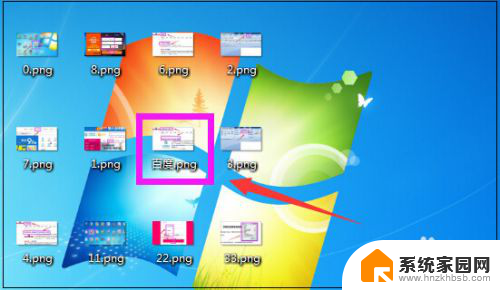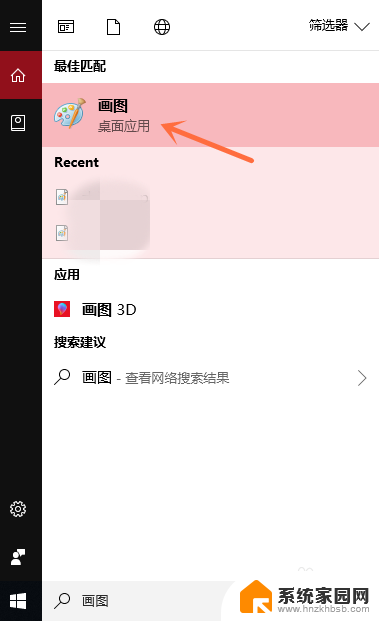怎样改图片格式jpg 图片格式修改为jpg格式的步骤
在现代社交媒体和数字化时代,图片的使用已经成为我们生活中不可或缺的一部分,有时我们可能会遇到一些问题,比如图片格式不兼容的情况。尤其是在需要上传或共享图片时,不同的平台对于图片格式的要求可能有所不同。其中将图片格式修改为JPG格式是一种常见的需求。如何快速、简单地将图片格式由其它格式改为JPG呢?在本文中我们将为大家介绍一些简单易行的步骤,帮助大家轻松完成这一转换过程。无论是为了方便分享还是为了更好地适应不同的应用场景,掌握这些技巧都将成为您数字生活中的利器。
步骤如下:
1.电脑打开图片所在的文件夹,鼠标右键选择图片,出现对话框。
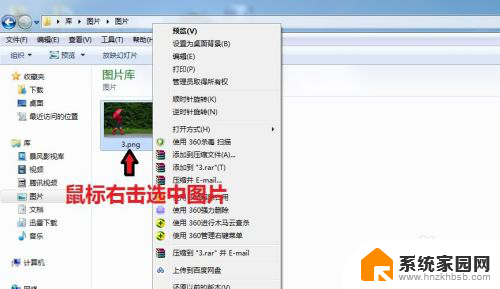
2.在对话框中,点击“打开方式”,选择【画图】
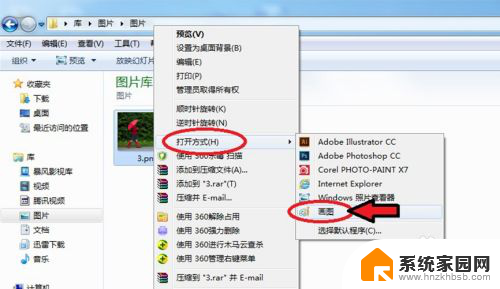
3.图片进入画图工具,点击左上角的图标。

4.出现对话框,点击【另存为】选择“JPEG图片”。
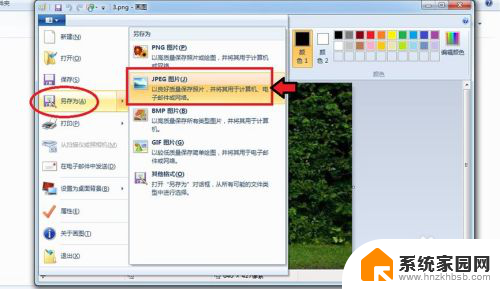
5.出现对话框,保存到刚才的文件夹。命名图片名称,保存类型为“JPEG”,再点击【保存】。
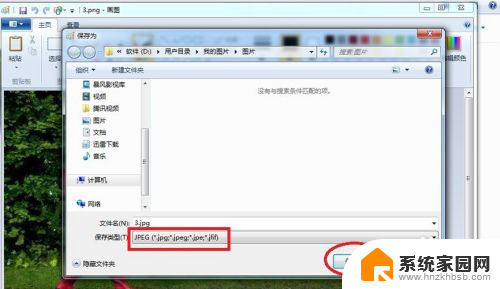
6.出现的对话框,点击【确定】,图片会自动保存为jpg格式。
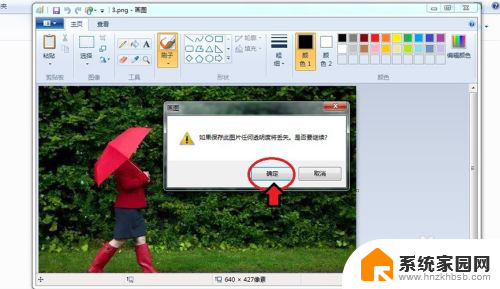
7.保存后,我们可以看到在该文件夹就有jpg格式的图片了。
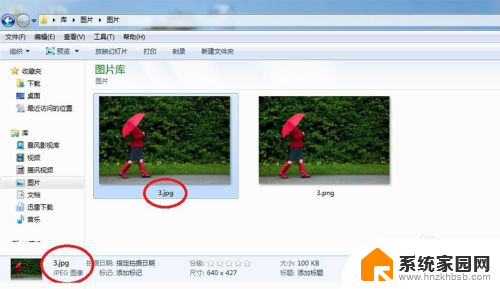
以上是如何改变图片格式为jpg的全部内容,如果您遇到这种情况,可以按照我的方法来解决,希望能帮助到大家。